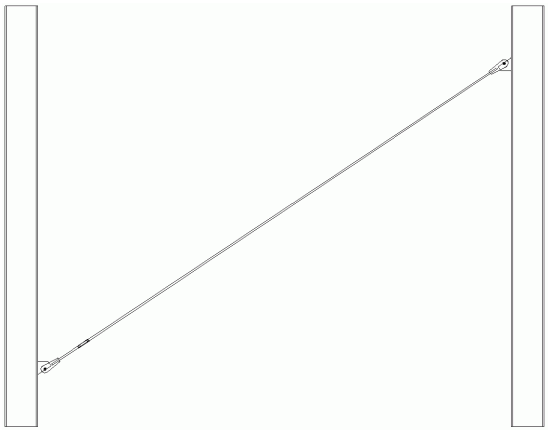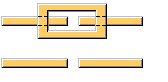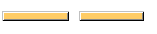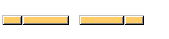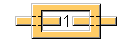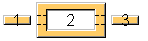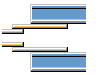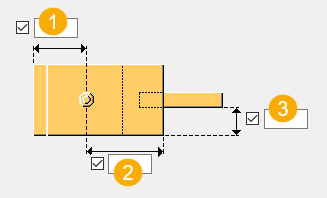Arriostramiento tensor (S3)
Arriostramiento tensor (S3) crea un conjunto de tensores, varillas y uniones finales.
Objetos creados
-
Tensor
-
Redondo
-
Placa de unión
-
Cartela
-
Tornillos
Usar para
| Situación | Descripción |
|---|---|
|
|
Unión tensor |
Orden de selección
-
Seleccione el primer punto.
-
Seleccione el segundo punto.
-
Seleccione la primera parte.
-
Seleccione la segunda parte.
La unión se crea automáticamente al seleccionar la segunda parte.
Clave de identificación de parte
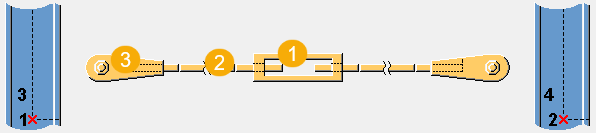
| Descripción | |
|---|---|
|
1 |
Tensor |
|
2 |
Redondo |
|
3 |
Placa de unión/cartela |
Pestaña Dibujo
Utilice la pestaña Dibujo para definir las dimensiones del tensor.
Dimensiones
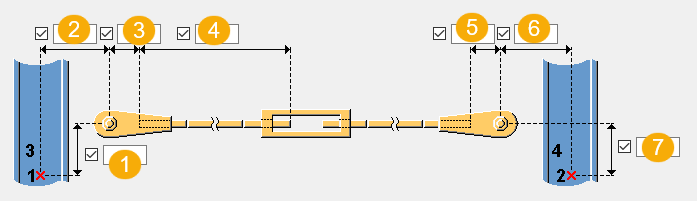
| Descripción | Por defecto | |
|---|---|---|
|
1 |
Desplazamiento entre la primera posición seleccionada y el punto de generación real. |
0 mm |
|
2 |
Distancia desde el primer tornillo hasta la línea central de la primera parte. |
Punto de colisión de la primera parte + 100 mm |
|
3 |
Distancia desde el primer tornillo hasta el final de la primera varilla. Se utiliza con clavijas o abrazaderas. |
100 mm |
|
4 |
Longitud fija de la varilla. La longitud de la segunda varilla se calcula automáticamente. |
400 mm |
|
5 |
Distancia desde el primer tornillo hasta el final de la segunda varilla. Se utiliza con clavijas o abrazaderas. |
100 mm |
|
6 |
Distancia desde el primer tornillo hasta la línea central de la segunda parte. |
Punto de colisión de la segunda parte + 100 mm |
|
7 |
Desplazamiento entre la primera posición seleccionada y el punto de generación real. |
0 mm |
Despl. profund. varilla
Permite definir el desplazamiento de la placa de unión/cartela desde la línea central de la parte. Por defecto, la placa de unión/cartela se encuentra en línea con la línea central de la parte.
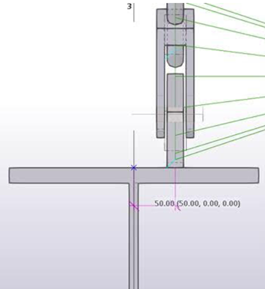
Pestaña Tensor
Utilice la pestaña Tensor para definir las dimensiones del tensor, el tipo de rosca y los cortes, y si el tensor se crea como un conjunto o como partes individuales.
Partes
| Opción | Descripción |
|---|---|
|
Redondo |
Seleccione el perfil del redondo de la datos de perfiles. |
|
Tensor |
Seleccione si desea crear un tensor.
|
|
Opción |
Descripción |
Por defecto |
|---|---|---|
|
Pos Núm |
Prefijo y número inicial del número de posición de parte. Algunos componentes tienen una segunda fila de campos en la que se puede especificar el número de posición de conjunto. |
El número inicial de parte por defecto se define en las configuraciones de Componentes en el menú . |
|
Material |
Calidad del material. |
El material por defecto se define en el cuadro Material parte en las configuraciones de Componentes en el menú . |
|
Nombre |
Nombre que aparece en los dibujos e informes. |
Dimensiones
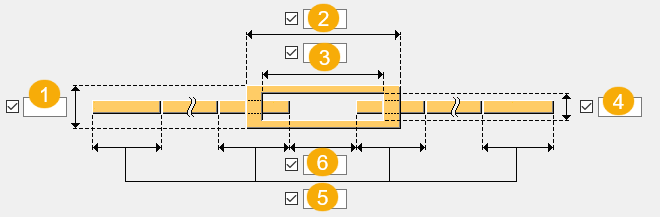
| Descripción | Por defecto | |
|---|---|---|
|
1 |
Diámetro exterior del tensor |
Diámetro varilla + 2 x espesor tensor |
|
2 |
Longitud del tensor |
50 mm |
|
3 |
Longitud de la abertura del tensor |
Longitud tensor – 20 mm |
|
4 |
Ancho de la abertura del tensor |
Espesor varilla – 1 |
|
5 |
Longitud de corte de rosca |
100 mm |
|
6 |
Hueco entre las varillas |
100 mm |
Tipo rosca
Define la dirección de las roscas en el tensor.
| Opción | Descripción |
|---|---|
|
|
RH - LH (mano derecha - mano izquierda) Tekla Structures almacena RH como un atributo definido por el usuario en la primera varilla y LH como atributo definido por el usuario en la segunda varilla. |
|
|
LH - RH (mano izquierda - mano derecha) Tekla Structures almacena LH como un atributo definido por el usuario en la primera varilla y RH como atributo definido por el usuario en la segunda varilla. |
Crear cortes de rosca
| Opción | Descripción |
|---|---|
|
|
No se cortan las roscas. |
|
|
Se cortan las roscas. |
Tensor de conjunto/partes individuales
| Opción | Descripción |
|---|---|
|
|
Conjunto |
|
|
Partes individuales |
Pestaña Unión
Utilice la pestaña Unión para definir las propiedades de placa y el tipo de unión.
Partes
| Opción | Descripción |
|---|---|
|
Placa de unión |
Espesor, anchura y altura de la placa de unión. |
|
Cartela |
Espesor, anchura y altura de la cartela. |
|
Opción |
Descripción |
Por defecto |
|---|---|---|
|
Pos Núm |
Prefijo y número inicial del número de posición de parte. Algunos componentes tienen una segunda fila de campos en la que se puede especificar el número de posición de conjunto. |
El número inicial de parte por defecto se define en las configuraciones de Componentes en el menú . |
|
Material |
Calidad del material. |
El material por defecto se define en el cuadro Material parte en las configuraciones de Componentes en el menú . |
|
Nombre |
Nombre que aparece en los dibujos e informes. |
Tipo de unión
Seleccione el tipo de unión: Clavija, Abrazadera, Cartela atornillada, Cartela tubular o Tensor.
| Opción | Descripción | Por defecto |
|---|---|---|
|
Lado clavija |
Seleccione si la clavija y la cartela se generan delante o detrás del plano de generación de varillas.
|
Frontal |
|
Dimensiones de clavija |
1 Distancia desde el tornillo hasta el borde de la placa de unión. 2 Distancia desde el tornillo al borde de la cartela. 3 Juego entre la esquina de la cartela y la varilla. |
1 60 mm 2 2.5 x diámetro tornillo 3 (Ancho placa unión - diámetro varilla)/2 |
|
Tamaño eje abrazadera |
El tamaño de eje de abrazadera es el valor almacenado como atributo libre para la abrazadera. Se utiliza solo con la abrazadera. |
Diámetro tornillo + 4 mm |
|
Configuración unión |
Archivo de atributos definidos por el usuario para la unión de la cartela atornillada o tubular. |
pestaña Tornillos
Utilice la pestaña Tornillos para definir las propiedades de los tornillos.
Propiedades básicas de los tornillos
|
Opción |
Descripción |
Por defecto |
|---|---|---|
|
Tamaño tornillo |
Diámetro de tornillo. |
Los tamaños disponibles están definidos en la base de datos de conjuntos de tornillos. |
|
Estándar tornillo |
El estándar de tornillo que se usará en el componente. |
Los estándares disponibles están definidos en la base de datos de conjuntos de tornillos. |
|
Tolerancia |
Hueco entre el tornillo y el agujero. |
|
|
Rosca mat |
Define si la rosca puede estar dentro de las partes atornilladas al usar tornillos con un eje. No tiene efecto si se usan tornillos con rosca completa. |
Sí |
Agujeros ovalados
Pueden definirse agujeros ovalados, sobredimensionados o roscados.
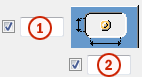
|
Opción |
Descripción |
Por defecto |
|---|---|---|
|
1 |
Dimensión vertical del agujero ovalado. |
0, que genera un agujero redondo. |
|
2 |
Dimensión horizontal del agujero ovalado o tolerancia para agujeros sobredimensionados. |
0, que genera un agujero redondo. |
|
Tipo agujero |
Ovalado crea agujeros ovalados. Sobredimensionado crea agujeros sobredimensionados. Sin agujero no crea agujeros. Roscado crea agujeros roscados. |
|
|
Aguj Oval |
Cuando el tipo de agujero es Ovalado, esta opción rota los agujeros ovalados. |
|
|
Aguj.oval. en |
Parte(s) en la(s) que se crean los agujeros ovalados. Las opciones dependen del componente. |
Conjunto tornillos
Las casillas de verificación activadas definen qué objetos del componente (tornillo, arandelas y tuercas) se usarán en el conjunto de tornillos.
Si solamente desea crear un agujero, desactive todas las casillas de verificación.
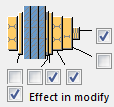
Para modificar el conjunto de tornillos en un componente existente, active la casilla de verificación Efecto al modificar y haga clic en Modificar.
Aumento de la longitud del tornillo
Define cuánto se incrementa la longitud del tornillo. Utilice esta opción si, por ejemplo, la pintura requiere incrementar la longitud del tornillo.